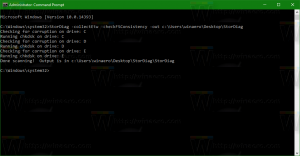Jak resetovat aplikaci Mail ve Windows 10
Windows 10 obsahuje novou aplikaci Mail, která je zjednodušená a umožňuje odesílat a přijímat e-maily z více účtů. Pokud vám nefunguje správně, můžete jej zkusit resetovat a začít znovu. Pojďme se podívat, jak to lze udělat.
reklama
Windows 10 je dodáván s univerzální aplikací „Mail“. Aplikace je určena k poskytování základních e-mailových funkcí uživatelům Windows 10. Podporuje více účtů, přichází s přednastavenými nastaveními pro rychlé přidávání poštovních účtů z oblíbených služeb a zahrnuje všechny základní funkce pro čtení, odesílání a přijímání e-mailů.
Tip: Jednou z funkcí aplikace Mail ve Windows 10 je možnost přizpůsobit si obrázek na pozadí aplikace. Viz následující článek:
Změňte pozadí poštovní aplikace na vlastní barvu ve Windows 10.
Aplikace Mail ve Windows 10 je poměrně stabilní a většinu času funguje bez problémů. Občas se však může stát, že se aplikace Mail odmítne otevřít nebo může dojít k selhání ihned po spuštění. Pokud máte problémy při otevírání nebo používání pošty, můžete problém vyřešit resetováním aplikace.
Než budete pokračovat: Resetováním aplikace Mail odstraníte její data ze zařízení se systémem Windows 10, včetně všech nakonfigurovaných účtů a konverzací. Po resetování aplikace se budete muset znovu přihlásit ke svým účtům.
Chcete-li resetovat aplikaci Mail ve Windows 10, Udělej následující.
- Otevřeno Nastavení.
- Přejděte na Aplikace -> Aplikace a funkce. Pokud používáte Windows 10 Anniversary (1607) nebo starší, přejděte do části Systém > Aplikace a funkce.

- Na pravé straně hledejte Pošta a kalendář a klikněte na něj. Podívejte se na snímek obrazovky:

- Zobrazí se odkaz na pokročilé možnosti. Kliknutím na něj otevřete následující stránku:

- Klikněte na Resetovat tlačítko pro obnovení výchozího nastavení aplikace Mail.
Nyní spusťte aplikaci Mail. Mělo by se otevřít a fungovat bez problémů. Pokud vám výše popsaná metoda nepomůže, můžete aplikaci Mail vždy odebrat a nainstalovat nejnovější verzi z Windows Store.